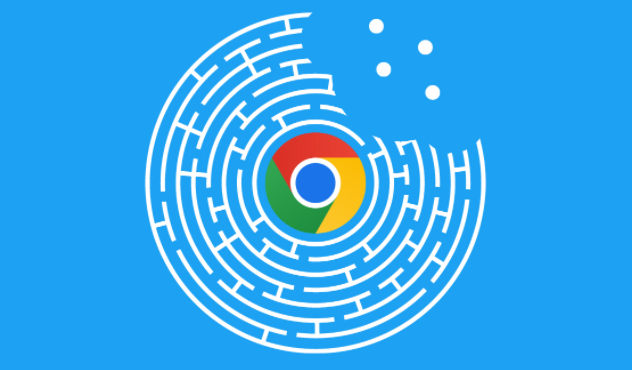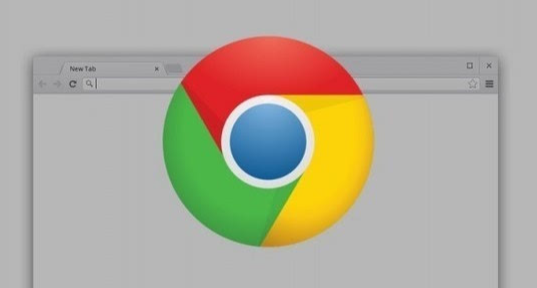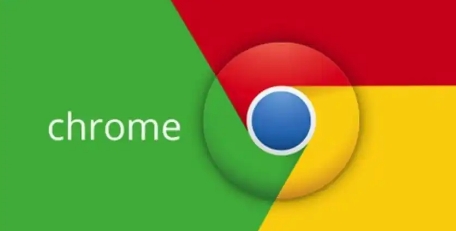当前位置:
首页 >
谷歌浏览器密码同步教程
谷歌浏览器密码同步教程
时间:2025年06月12日
来源: 谷歌浏览器官网
详情介绍
一、前提条件
- 拥有谷歌账户:若没有谷歌账户,需先前往谷歌官网注册一个账户。
- 确保网络连接正常:以便能够顺利登录谷歌账户和进行数据同步。
二、设置密码同步
1. 登录谷歌账户:打开Chrome浏览器,点击右上角的用户头像或初始页面的用户图标,选择“登录”,输入谷歌账户邮箱和密码完成登录。
2. 进入设置菜单:登录后,点击浏览器右上角的三个垂直点(更多选项),在下拉菜单中选择“设置”。
3. 开启同步功能:在设置页面左侧菜单中选择“你和Google”,找到“同步和Google服务”部分,点击“同步……”按钮或直接开启“同步所有内容”开关。你还可以自定义同步的项目,如书签、历史记录、密码、扩展程序等,确保“密码”选项被勾选。
4. 确认设备:首次启用时,系统可能会要求你验证身份,按照提示操作即可。
三、管理密码同步
1. 检查密码自动填充设置:在浏览器右上角点击用户头像,选择“设置”,滚动到“自动填充”部分,点击“密码”。确保“启用自动填充功能”选项被选中,且“将密码保存到您的Google账户”选项也被选中。
2. 添加或删除同步设备:在“同步和Google服务”页面,可以看到已登录并同步的设备列表。若想从某设备取消同步,可点击该设备对应的“移除”按钮;若要在新设备上同步,只需在该设备上登录相同的谷歌账户并开启同步功能即可。
总的来说,通过以上步骤和方法,您可以轻松掌握谷歌浏览器密码同步的设置与管理。这不仅有助于提升您的在线体验,还能确保您的账户安全。

一、前提条件
- 拥有谷歌账户:若没有谷歌账户,需先前往谷歌官网注册一个账户。
- 确保网络连接正常:以便能够顺利登录谷歌账户和进行数据同步。
二、设置密码同步
1. 登录谷歌账户:打开Chrome浏览器,点击右上角的用户头像或初始页面的用户图标,选择“登录”,输入谷歌账户邮箱和密码完成登录。
2. 进入设置菜单:登录后,点击浏览器右上角的三个垂直点(更多选项),在下拉菜单中选择“设置”。
3. 开启同步功能:在设置页面左侧菜单中选择“你和Google”,找到“同步和Google服务”部分,点击“同步……”按钮或直接开启“同步所有内容”开关。你还可以自定义同步的项目,如书签、历史记录、密码、扩展程序等,确保“密码”选项被勾选。
4. 确认设备:首次启用时,系统可能会要求你验证身份,按照提示操作即可。
三、管理密码同步
1. 检查密码自动填充设置:在浏览器右上角点击用户头像,选择“设置”,滚动到“自动填充”部分,点击“密码”。确保“启用自动填充功能”选项被选中,且“将密码保存到您的Google账户”选项也被选中。
2. 添加或删除同步设备:在“同步和Google服务”页面,可以看到已登录并同步的设备列表。若想从某设备取消同步,可点击该设备对应的“移除”按钮;若要在新设备上同步,只需在该设备上登录相同的谷歌账户并开启同步功能即可。
总的来说,通过以上步骤和方法,您可以轻松掌握谷歌浏览器密码同步的设置与管理。这不仅有助于提升您的在线体验,还能确保您的账户安全。